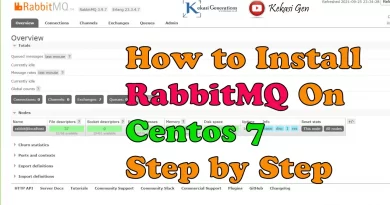Cara Mengetahui Komputer 32 bit atau 64 bit di Linux dan Windows
Hai Sobat Kekasi Tip singkat ini menunjukkan cara memeriksa apakah komputer kamu 32-bit atau 64-bit. Sobat kekasi juga dapat memeriksa apakah sistem Anda dapat mendukung 64-bit atau tidak. Ini adalah beberapa pertanyaan umum yang sering ditanyakan pengguna.
- Apakah saya memiliki sistem 32-bit atau sistem 64-bit?
- Bagaimana cara mengetahui apakah komputer saya 32-bit atau 64-bit?
- Bagaimana cara mengetahui apakah sistem saya mampu 64 bit atau tidak?
- Apakah saya menjalankan Ubuntu 32-bit atau Ubuntu 64-bit?
- Apakah saya menjalankan Ubuntu 32-bit pada CPU 64-bit?
Mencari tahu apakah komputer 32-bit atau 64-bit cukup mudah dan sederhana. Sebelum kita melihat cara mengetahui apakah komputer Anda 32-bit atau 64-bit, pertama-tama mari kita lihat perbedaan antara kedua sistem tersebut.
64 bit vs 32 bit : Apa bedanya?
Prosesor pada awal 1990-an menggunakan arsitektur 32-bit. Ini berarti bahwa bus data mereka memiliki kapasitas untuk menangani 32 bit sekaligus. Seiring berkembangnya teknologi, prosesor 64-bit hadir.
Prosesor yang lebih baru ini memiliki lebar bus data 64 bit. Ini berarti mereka setidaknya dua kali lebih cepat dari rekan 32-bit mereka. Untuk menggunakan kemampuan prosesor 64-bit, sistem operasi mulai merilis versi 64-bit.
Satu hal yang perlu diingat adalah bahwa prosesor 64-bit dapat mendukung OS 32-bit atau 64-bit tetapi prosesor 32-bit hanya dapat menjalankan OS 32-bit.
Jadi ada 4 hal yang perlu sobat kekasi ketahui :
- Komputer Anda dapat memiliki prosesor 32-bit atau 64-bit
- Sistem operasi Anda bisa 32-bit atau 64-bit
- Komputer dengan prosesor 64-bit dapat menjalankan sistem operasi 32-bit dan 64-bit
- Komputer dengan prosesor 32-bit tidak dapat menjalankan sistem operasi 64-bit
Sekarang sobat kekasi sudah mengetahui dasar-dasarnya, mari kita lihat cara mengetahui apakah Anda memiliki sistem 32-bit atau 64-bit di Windows dan Linux.
Cara mengetahui apakah komputer kamu 32-bit atau 64-bit di Linux
Jika Anda menggunakan Ubuntu atau distro Linux lainnya, sangat mudah untuk mengetahui apakah sistem 32-bit atau 64-bit. Ingatlah bahwa kita berbicara tentang prosesor di sini, bukan OS itu sendiri.
Berikut ini adalah kode yang digunakan untuk memberikan informasi 64 bit atau 32 bit :
- x86, i686 atau i386 berarti Linux 32-bit
- x86_64 , amd64 atau x64 berarti Linux 64-bit
Ada 3 perintah linux yang bisa kalian gunakan untuk mengetahui 32 bit atau 64 bit.
Buka terminal dan jalankan perintah berikut:
uname -mHasilnya akan seperti ini :
kekasigen@kekasigen:~$ uname -m
x86_64
kekasigen@kekasigen:~$ Buka terminal dan jalankan perintah berikut:
archHasilnya akan seperti ini :
kekasigen@kekasigen:~$ arch
x86_64
kekasigen@kekasigen:~$
Buka terminal dan jalankan perintah berikut:
lscpuHasilnya akan seperti ini :
kekasigen@kekasigen:~$ lscpu
Architecture: x86_64
CPU op-mode(s): 32-bit, 64-bit
Byte Order: Little Endian
Address sizes: 39 bits physical, 48 bits virtual
CPU(s): 6
On-line CPU(s) list: 0-5
Thread(s) per core: 1
Core(s) per socket: 6
Socket(s): 1
NUMA node(s): 1
Vendor ID: GenuineIntel
CPU family: 6
Model: 158
Model name: Intel(R) Core(TM) i7-8750H CPU @ 2.20GHz
Stepping: 10
CPU MHz: 2208.000
BogoMIPS: 4416.00
Hypervisor vendor: KVM
Virtualization type: full
L1d cache: 192 KiB
L1i cache: 192 KiB
L2 cache: 1,5 MiB
L3 cache: 54 MiB
NUMA node0 CPU(s): 0-5
Vulnerability Itlb multihit: KVM: Mitigation: VMX unsupported
Vulnerability L1tf: Mitigation; PTE Inversion
Vulnerability Mds: Mitigation; Clear CPU buffers; SMT Host state unknown
Vulnerability Meltdown: Mitigation; PTI
Vulnerability Spec store bypass: Vulnerable
Vulnerability Spectre v1: Mitigation; usercopy/swapgs barriers and __user pointer sanitization
Vulnerability Spectre v2: Mitigation; Full generic retpoline, STIBP disabled, RSB filling
Vulnerability Srbds: Unknown: Dependent on hypervisor status
Vulnerability Tsx async abort: Not affected
Flags: fpu vme de pse tsc msr pae mce cx8 apic sep mtrr pge mca cmov pat pse36 clflush mmx fxsr sse sse2 ht syscall nx rdtscp lm constant_tsc rep_good nopl xtopology nonstop_tsc
cpuid tsc_known_freq pni pclmulqdq ssse3 cx16 pcid sse4_1 sse4_2 x2apic movbe popcnt aes xsave avx rdrand hypervisor lahf_lm abm 3dnowprefetch invpcid_single pti fsgsbas
e avx2 invpcid rdseed clflushopt md_clear flush_l1d
kekasigen@kekasigen:~$

Cara mengetahui apakah komputer Anda 32-bit atau 64-bit di Windows
Mendapatkan informasi ini cukup mudah di Windows. Inilah cara melakukannya dalam tiga langkah mudah.
- Klik Start/Search
- Ketikan “About your PC”
- Klik Open

Sobat kekasi akan melihat tampilan seperti gambar di bawah ini. pada gambar tersebut sudah saya berikan tanda jadi sobat kekasi bisa dengan mudah untuk melihat versi 32 bit atau 64 bit di OS windows.

sangat mudah dan sederhana bukan cara cek 32 bit atau 64 bit di windows dan linux. sudah saya buatkan video tutorialnya ya. linknya ada di bawah.
Video Tutorial